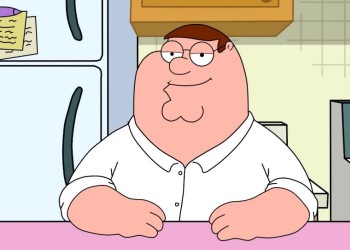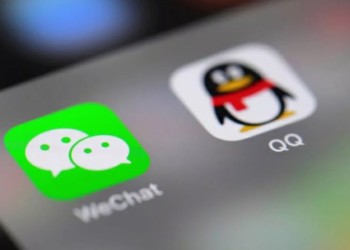Valve Software, создатель Steam, представляет собой одну из самых популярных платформ для компьютерных игр. Разработчики позаботились о создании инноваицонного цифрового дистрибьютера видеоигр с ярким дизайном и интересным сюжетом. Однако, даже самые передовые технологии не защищены от нестабильного функционирования, и одной из таких является Стим код ошибки 105.
Steam ошибка 105 формируется при включении, и обычно сопровождается соответствующим сообщением. Сообщение трудно будет проигнорировать, поскольку функционирование будет нарушено. Сама по себе, она не опасна, но может вызывать и дополнительные сложности в процессе эксплуатации. Это может привести к невозможности подключения к играм, друзьям, сообществам и другим функциям.
Первое, что требуется сделать, — это найти причину. Хотя это будет не так просто, поскольку они могут быть связаны с подключением, сервером или программой.
Пора узнать: Как ограничить скорость загрузки в Steam.
Что это означает?
Стим ошибка 105 нарушает нормальный игровой процесс. Ошибка 105 в Стиме может возникнуть по различным причинам, таким как:
- Нестабильное функционирование с соединением, такие как низкая эффективность, потеря пакетов или нестабильность.
- Ограничения со стороны интернет-провайдера или брандмауэра, которые блокируют подключение к серверам.
- Перегрузка или сложности с серверами, из-за чего они не могут обрабатывать запросы пользователей.
- Неправильные настройки подключения в клиенте, такие как некорректный IP-адрес или порт.
- Конфликты с другим программным обеспечением, которое может использовать те же сетевые ресурсы.
Причин может быть много, но стоит разобрать, как исправить ошибку 105 в Стиме.
Решения
Важность исправления Steam ошибки с кодом 105 заключается в том, что эта ошибка может помешать подключению к серверам и, следовательно, игре в онлайн игры. Это также может привести к другим проблемам, таким как потеря соединения во время игры или проблемы с загрузкой обновлений для игр. Исправление этой ошибки позволит вам наслаждаться игровым процессом без каких-либо проблем.
Чтобы исправить ошибку, существует определенный порядок инструкций и рекомендаций по исправлению ситуации:
- Проверьте стабильность подключения. Если есть сложности, перезагрузите маршрутизатор. Иногда это полностью все решает, поскольку нестабильная работа сети – это распространенный вариант.
- Обновление. Обновите клиент до последней версии, которая доступна для вашего устройства, и посмотрите, исчезла ли ошибка.
- Кэш. Удалите кэш и куки вашего браузера, поскольку они могут вызвать сложности с подключением к клиенту.
- DNS. Смените настройки DNS своего интернет-провайдера на адреса Google DNS или OpenDNS, и проверьте, решило ли это проблему.
- Выключите антивирус и межсетевой экран. В некоторых случаях антивирусы препятствует нормальной работе. После стоит повторить попытку, чтобы проверить данный метод. Инструкция о том, почему появляются ошибки записи на диск Стим по ссылке.
В определенных случаях может помочь корректировка системного файла hosts:
- Перейдите в каталог Windows на вашем основном диске и после этого откройте пункт «System».
- Затем откройте папку «Drivers», и там уже выбирайте etc.
- Внутри etc найдите файл «hosts».
- Затем стоит воспользоваться им.
- Уберите все, что расположено под обратным адресом в этом файле.
Если все варианты не решили проблему, остается только единственный вариант – обратиться за помощью к специалисту, и самый простой способ его найти – позвонить в службу поддержки. Специалисты компании не только определить причину, но и найти оптимальное решение с учетом технических характеристик устройства.